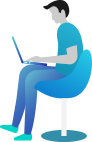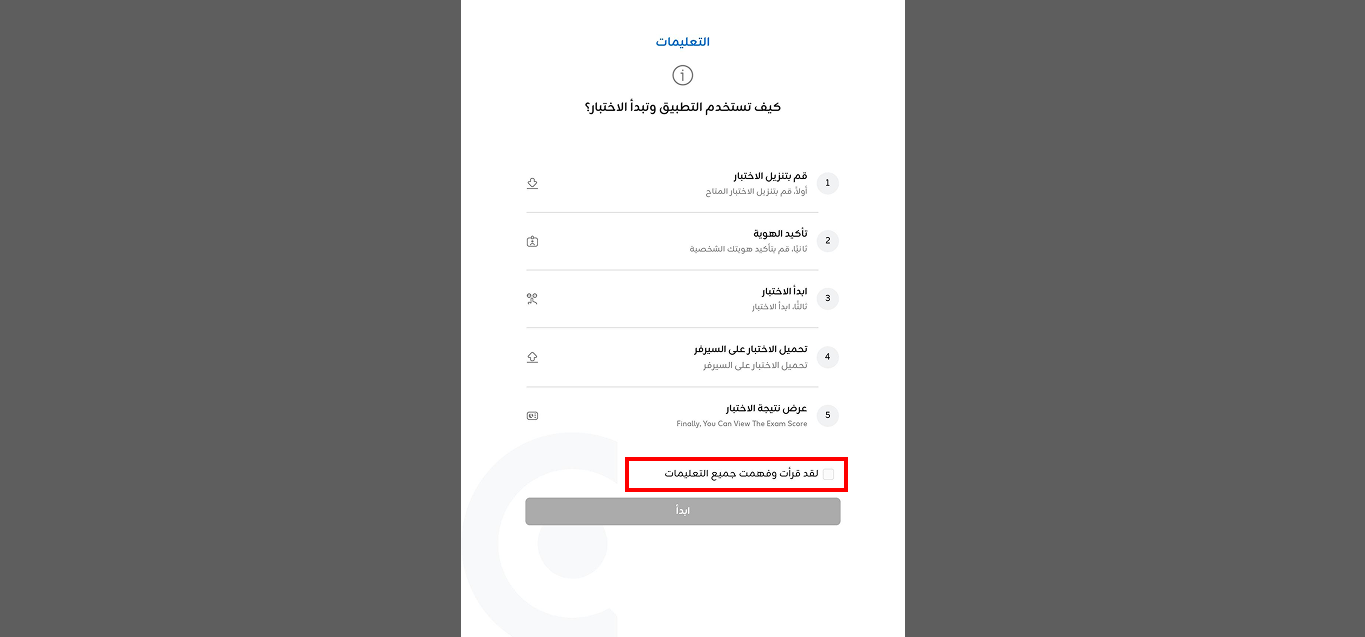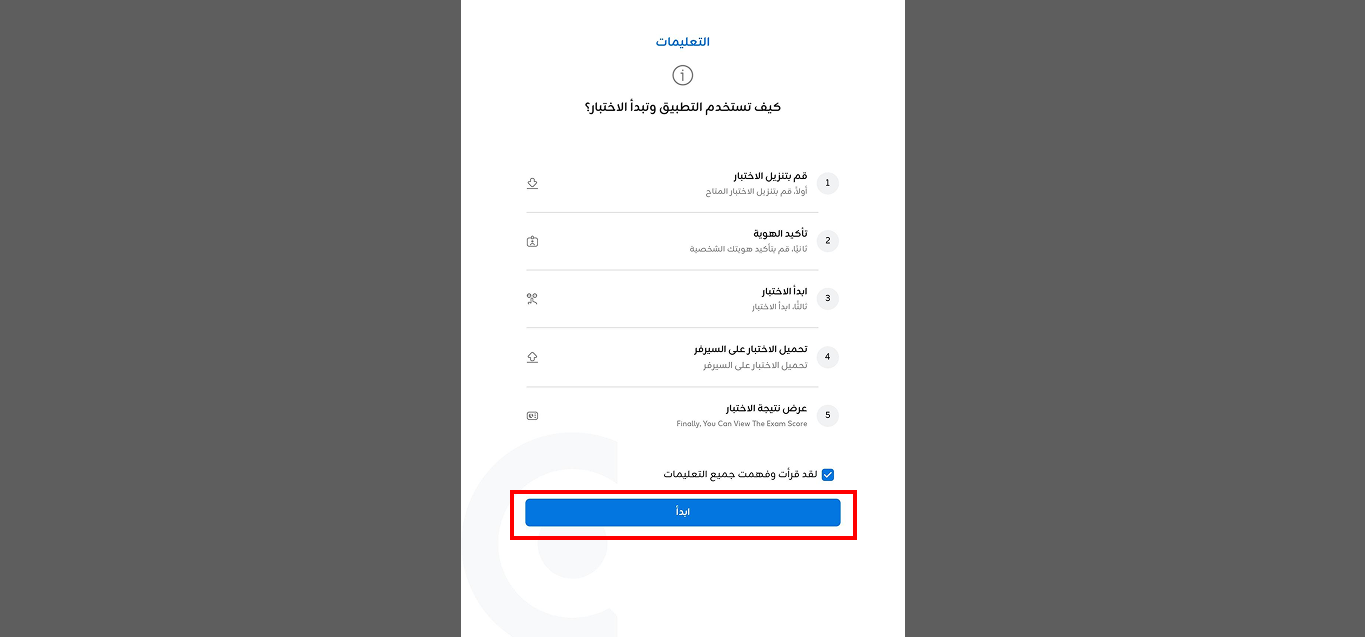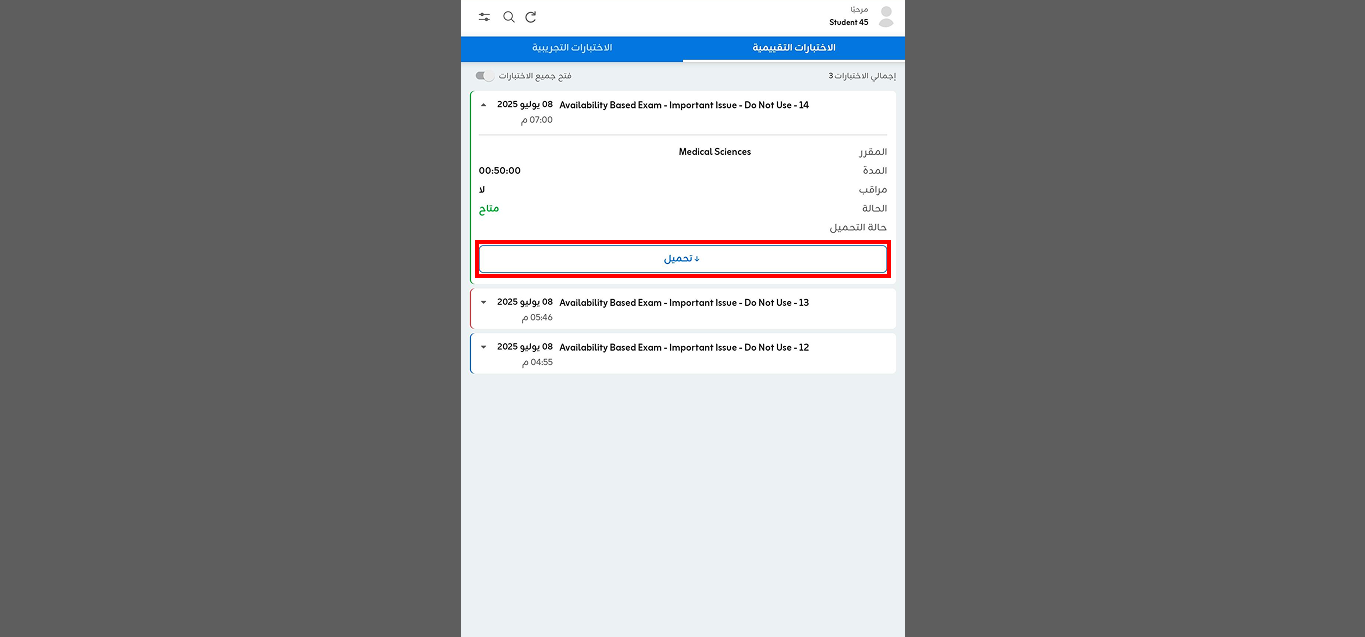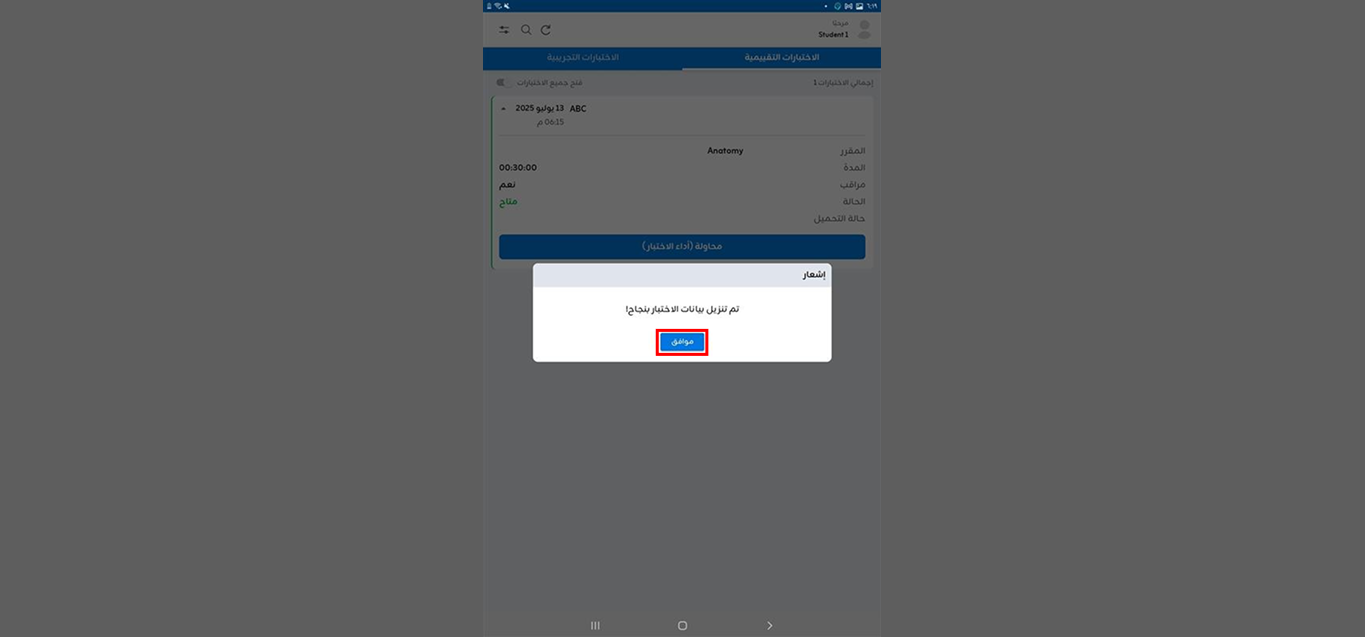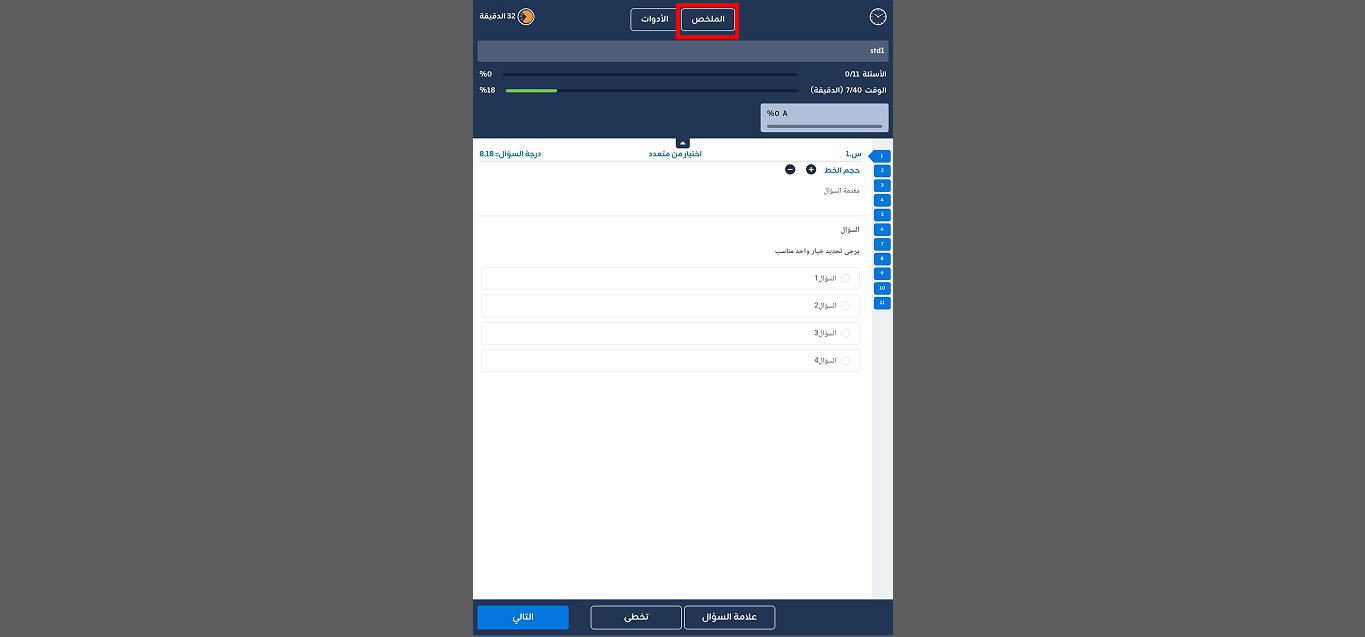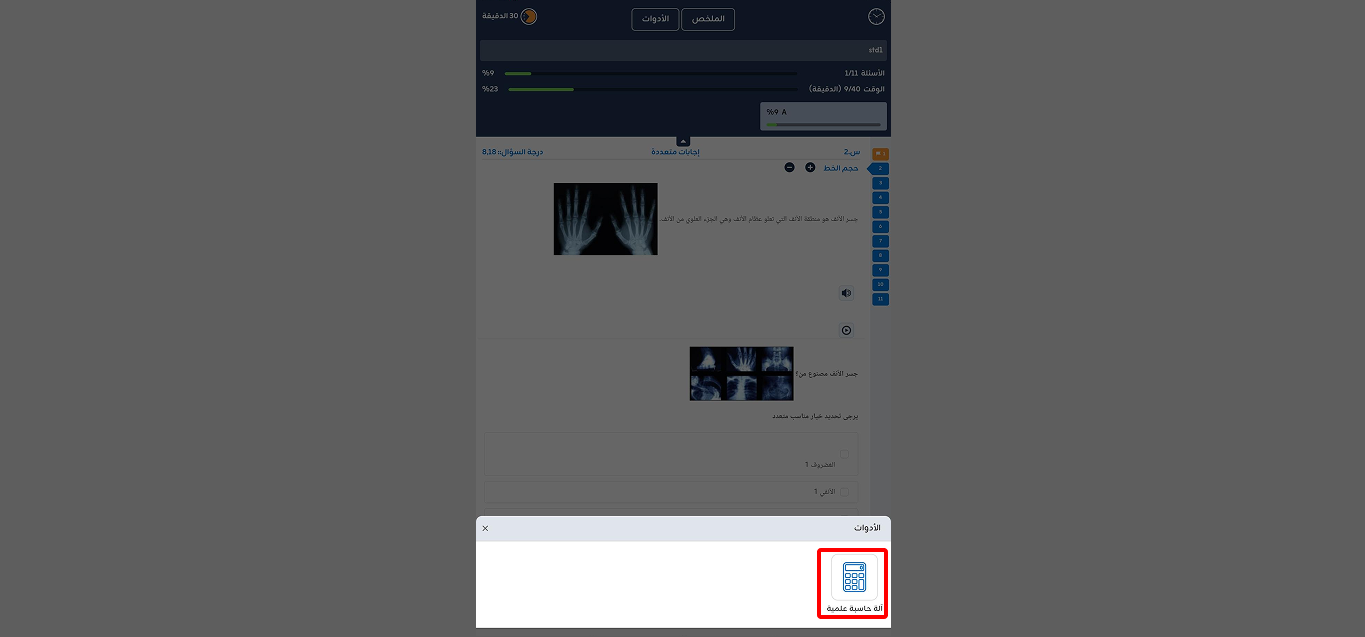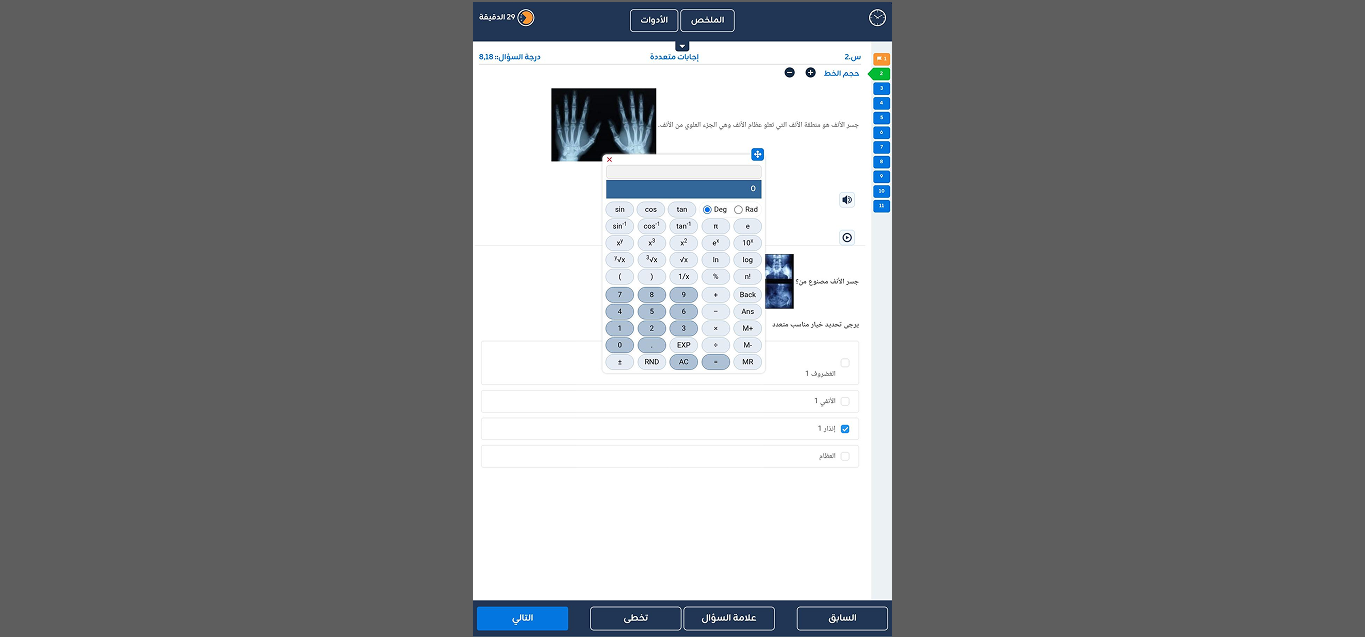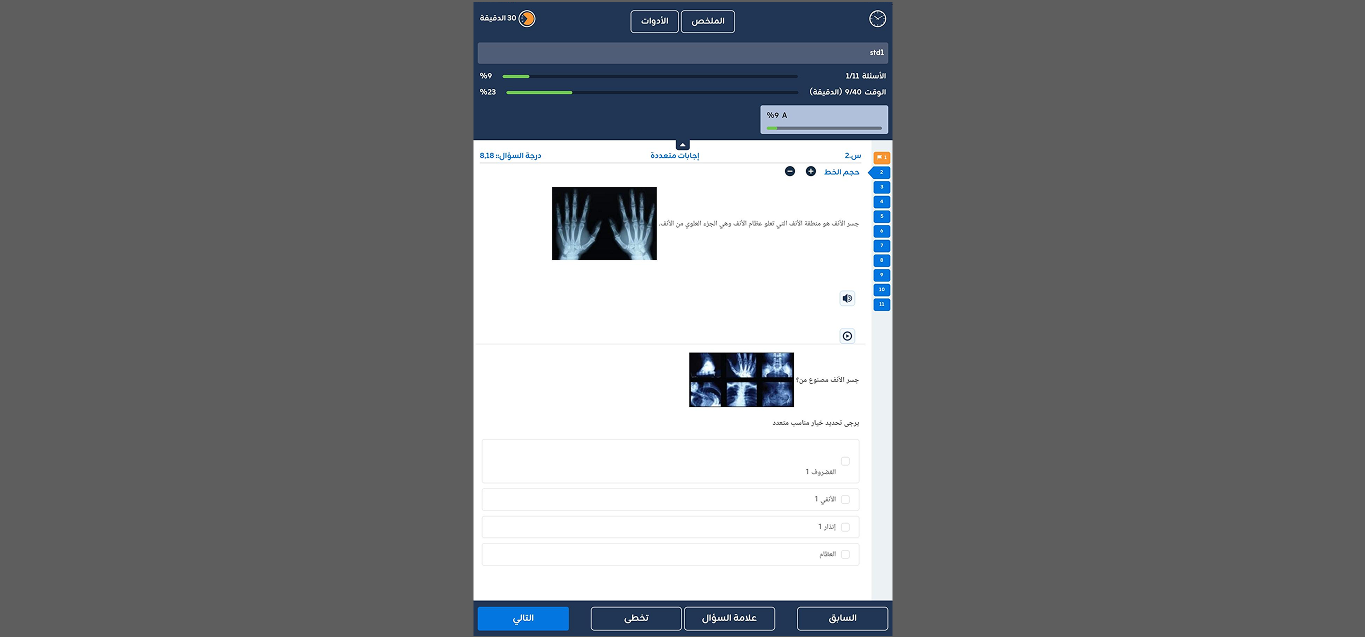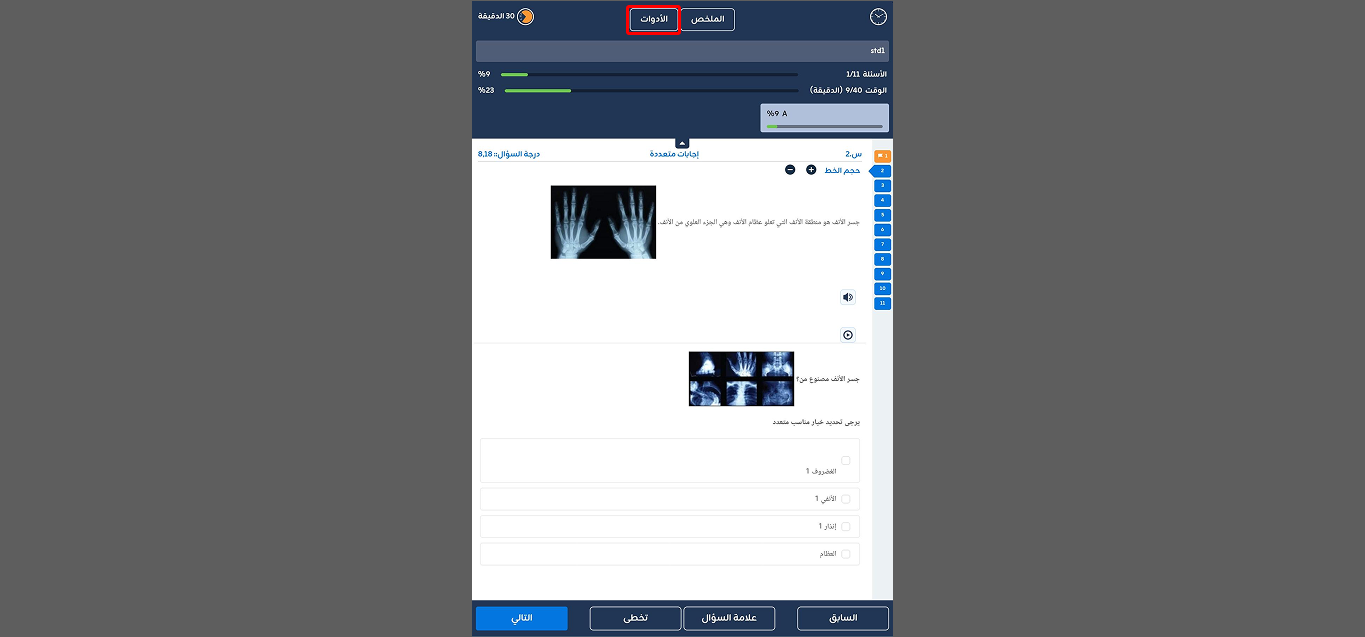Install and Conduct Exam Using iOS Application
طريقة تثبيت التطبيق:
افتح متجر التطبيقات لتنزيل تطبيق QQ.
Once the application is opend, ابحث عن تطبيق Quality Question في شريط البحث.
تحميل تطبيق QQ:
انقر فوق الأيقونة التالية لتجميل تطبيق QQ بنجاح.
يرجى الانتظار حتى يتم تحميل تطبيق QQ. قد تأخذ عدة دقائق.
بمجرد تنزيل التطبيق بنجاح، ستراه على شاشتك الرئيسية. الآن يمكنك فتح التطبيق عن طريق النقر عليه.
يرجى اختيار جامعتك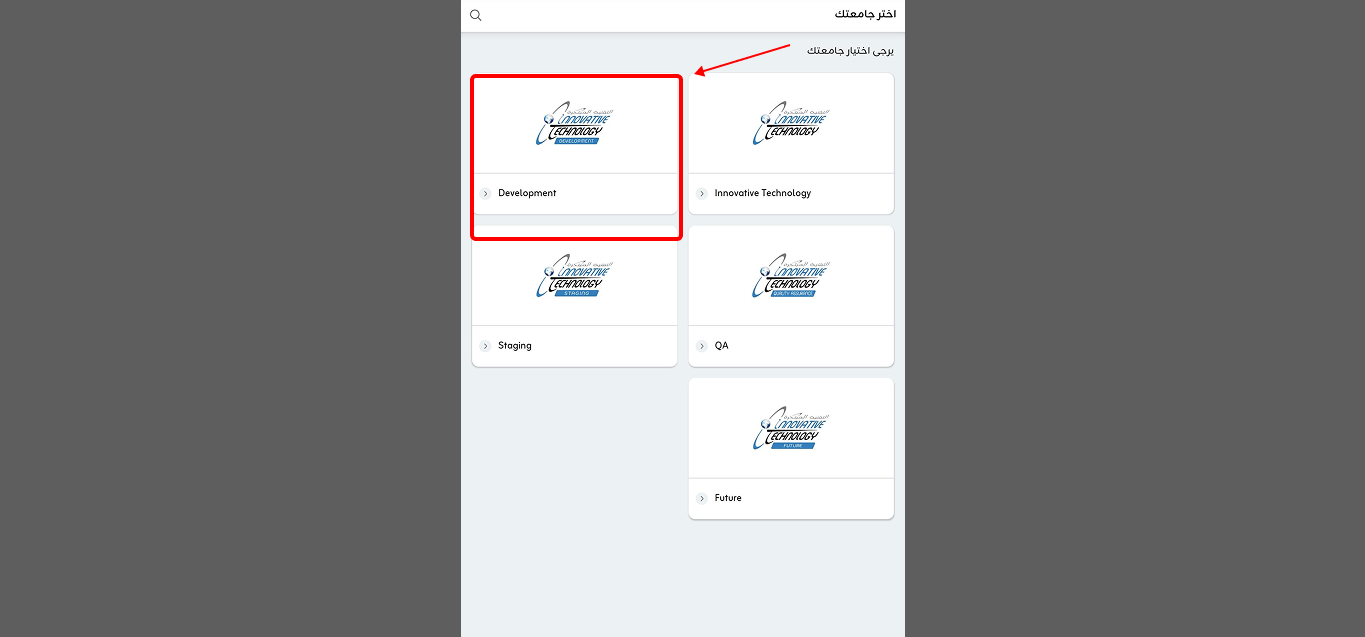 عملية تسجيل الدخول:
عملية تسجيل الدخول:
يرجى إدخال اسم المستخدم وكلمة المرور لتسجيل الدخول إلى "تطبيق QQ."
انقر على "تسجيل الدخول" بعد إدخال اسم المستخدم وكلمة المرور.
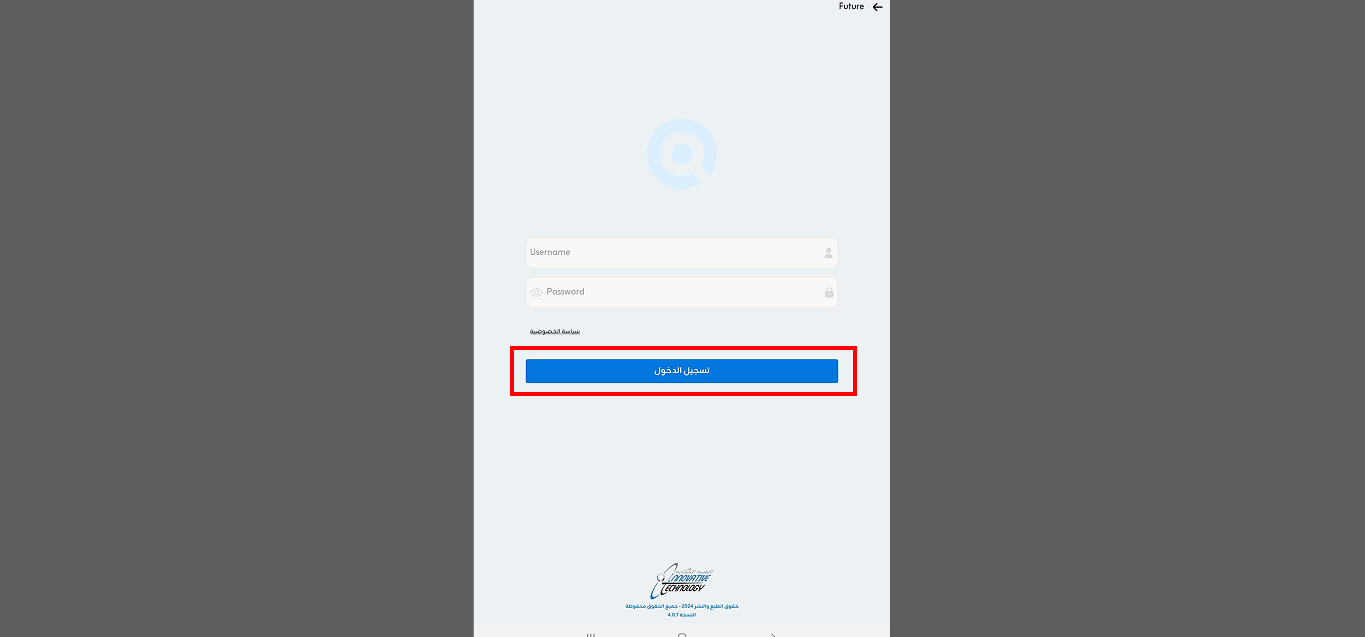 بالنقر على تسجيل الدخول، سيتم إعادة توجيهك إلى صفحة قائمة الاختبارات.
بالنقر على تسجيل الدخول، سيتم إعادة توجيهك إلى صفحة قائمة الاختبارات.
يمكنك تحميل اختبارك من خلال النقر على زر "تحميل" .
ستظهر الشاشة التالية وقت تحميل الاختبار.
يرجى الانتظار حتى يتم تحميل اختبارك
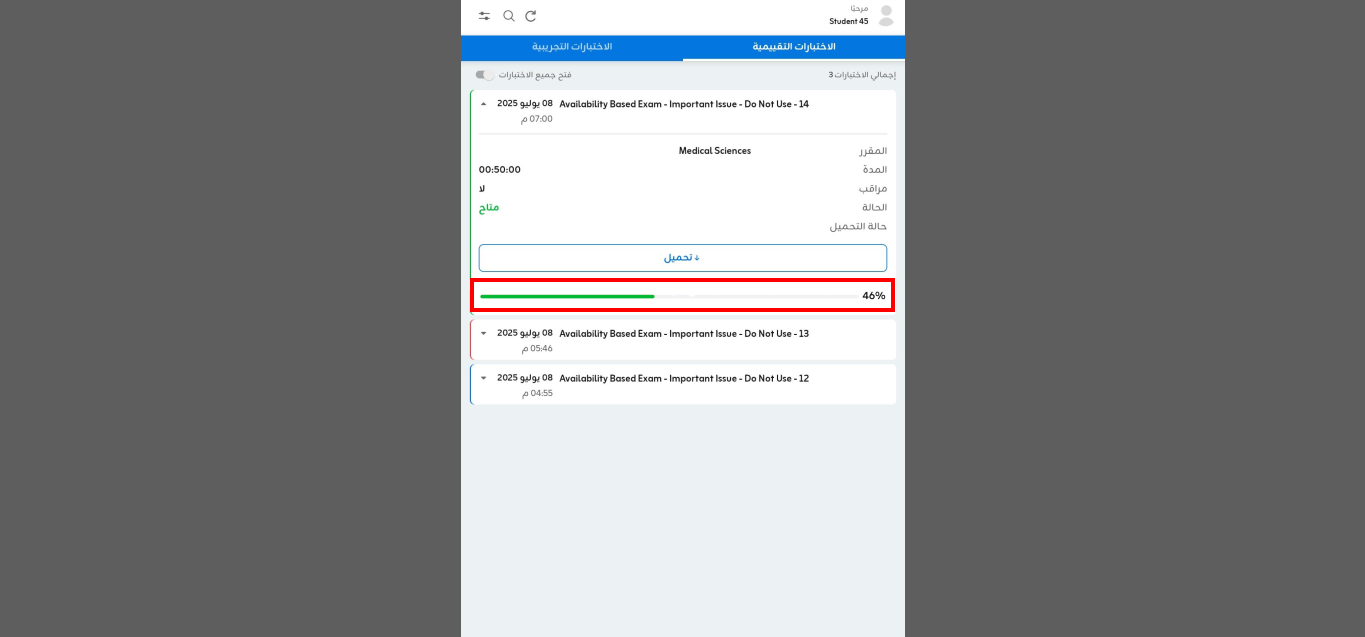 بمجرد أن يتم تحميل اختبارك، فإن ملف إجراء الاختبار سيظهر الزر مقابل الاختبار الذي تم تنزيله.
بمجرد أن يتم تحميل اختبارك، فإن ملف إجراء الاختبار سيظهر الزر مقابل الاختبار الذي تم تنزيله.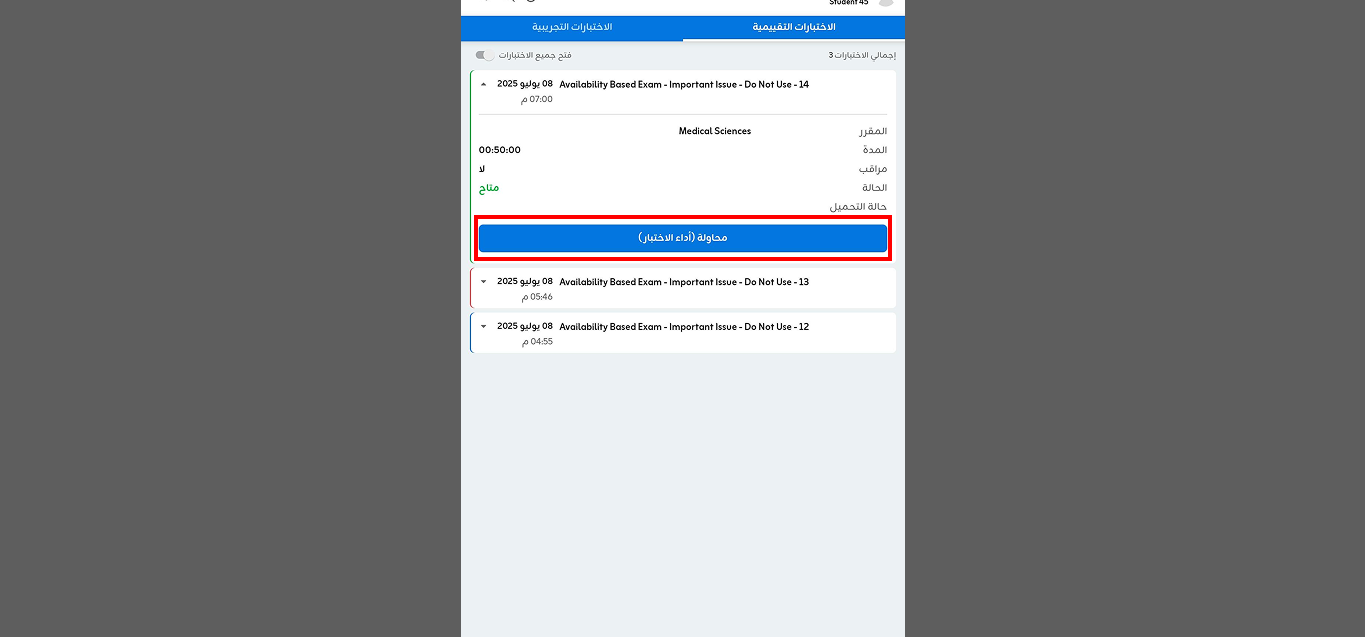
شاشة صور الهوية:
بعد النقر فوق الزر "إجراء الاختبار" ، سيتم إعادة توجيه الطلاب إلى "شاشة صور الهوية" .
في هذه الشاشة، ستحصل على التفاصيل التالية:
- اسم الاختبار
- إجمالي مدة الاختبار
- المدة المتبقية من الاختبار
- لغة الاختبار
في هذه الشاشة، يجدر بك إضافة صورة وجهك.
بالنقر على "التقط صورة الوجه"، ستتمكن من التقاط صورة لنفسك وتحميلها.
اتبع هذه التعليمات لالتقاط الصورة:
- يجب أن يكون وجهك واضحاً أثناء التقاط الصورة.
- يجب ألا يكون هناك أي ضوء خلفك أثناء التقاط الصورة.
- يجب أن يعمل اتصالك بالإنترنت بشكل صحيح.
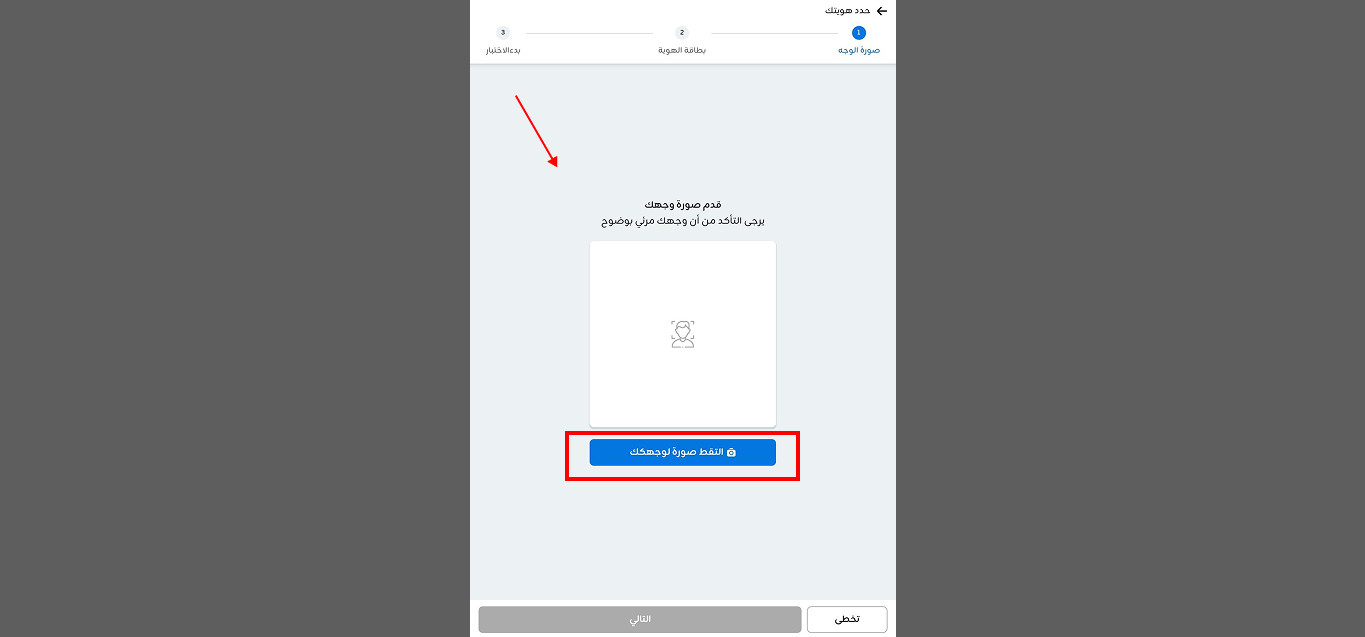

إن كنت ترغب في "إعادة التقاط الصورة" صورتك ، انقر على أيقونة إعادة الالتقاط.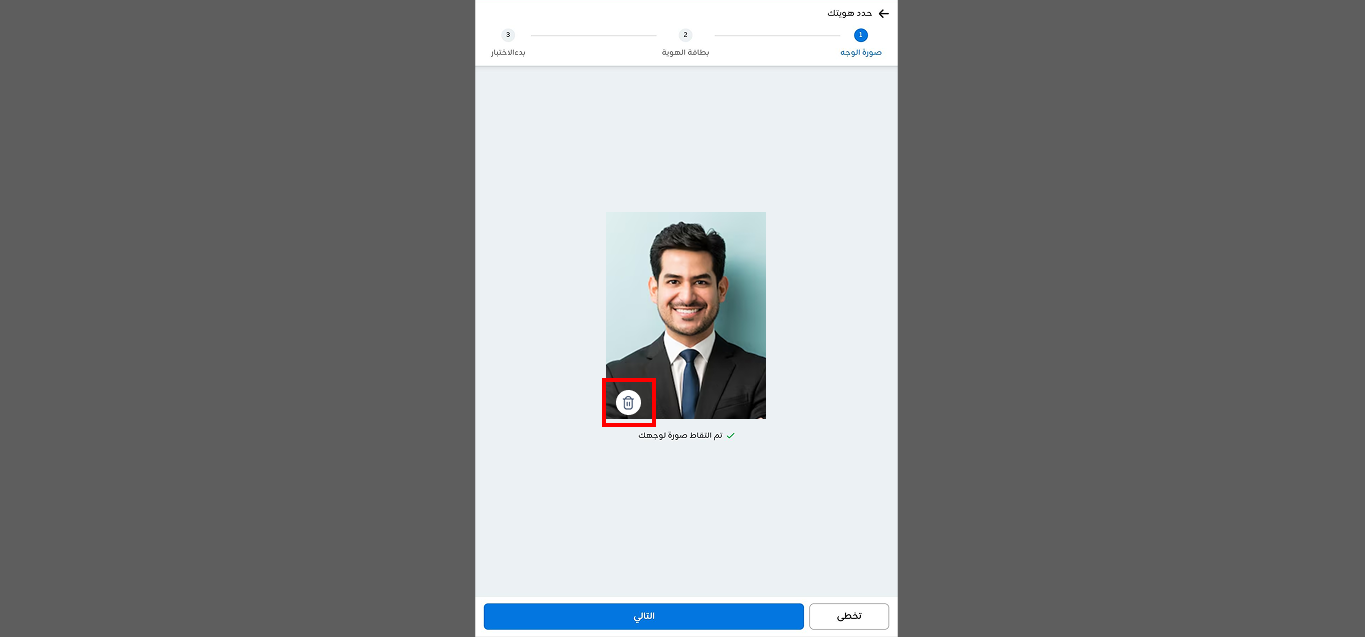 بعد إضافة صورتك بنجاح، انقر فوق "التالي" .
بعد إضافة صورتك بنجاح، انقر فوق "التالي" .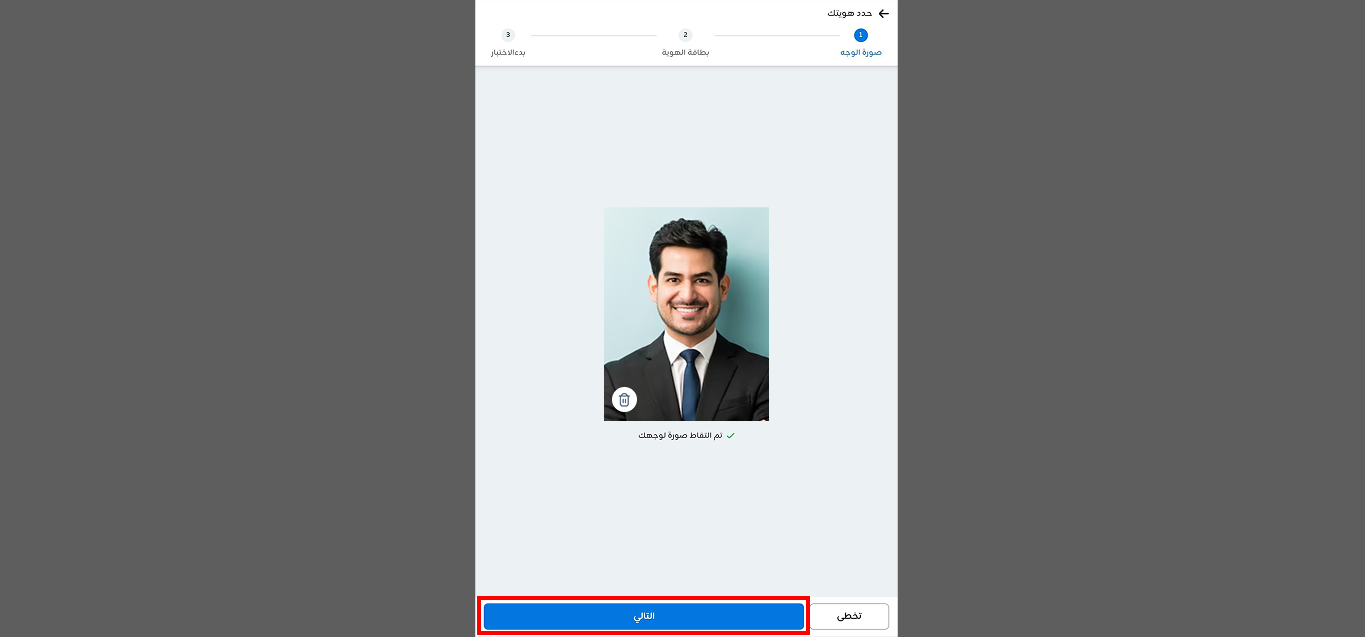 يمكنك تخطي صورة بطاقة الهوية في حال سمح لك مشرفك بتخطيها.
يمكنك تخطي صورة بطاقة الهوية في حال سمح لك مشرفك بتخطيها.
انقر على خذ صورة من بطاقة الهوية لإضافة صورة بطاقة هويتك.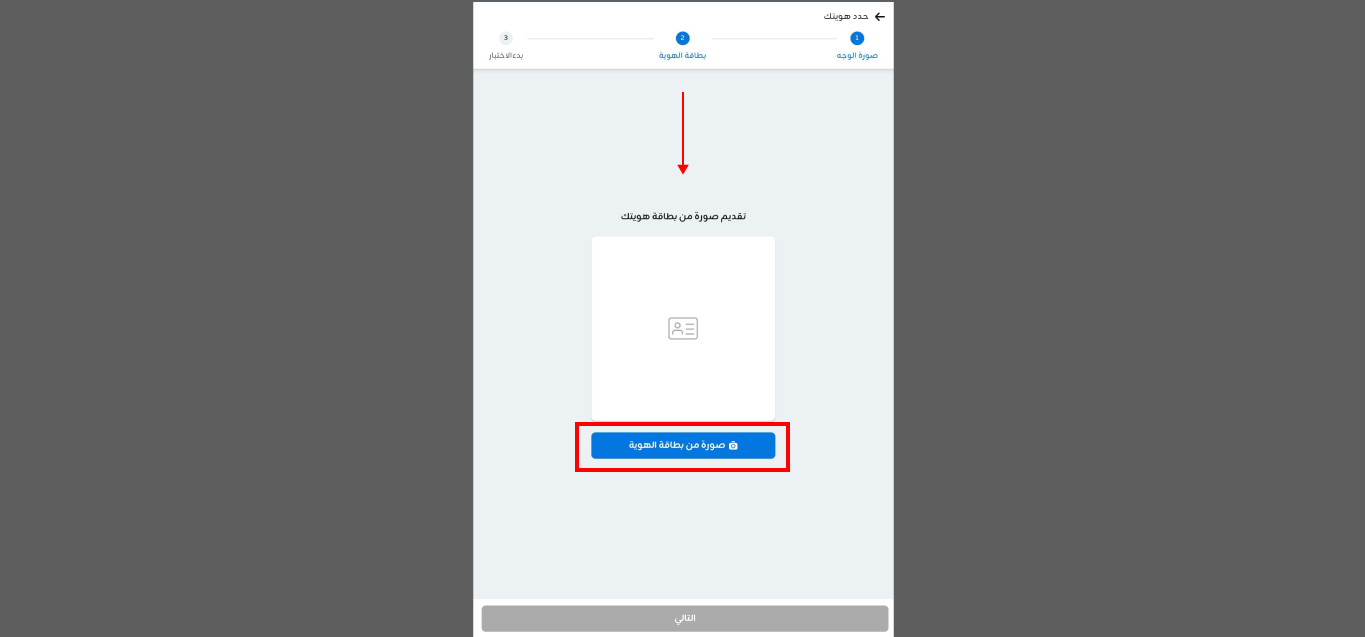 يرجى الأخذ في الاعتبار أن صورة بطاقة هويتك يجب أن تكون واضحة كما هو موضح على الشاشة.
يرجى الأخذ في الاعتبار أن صورة بطاقة هويتك يجب أن تكون واضحة كما هو موضح على الشاشة.
بعد إضافة بطاقة هويتك بنجاح ، انقر فوق "التالي".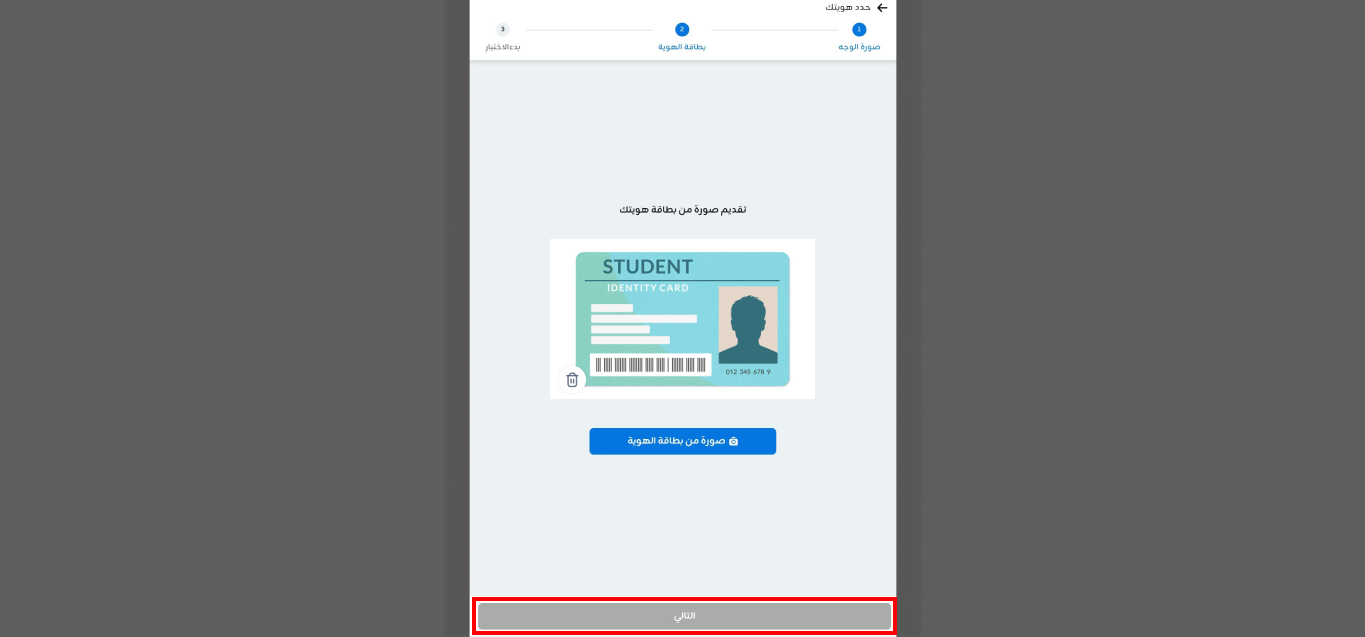
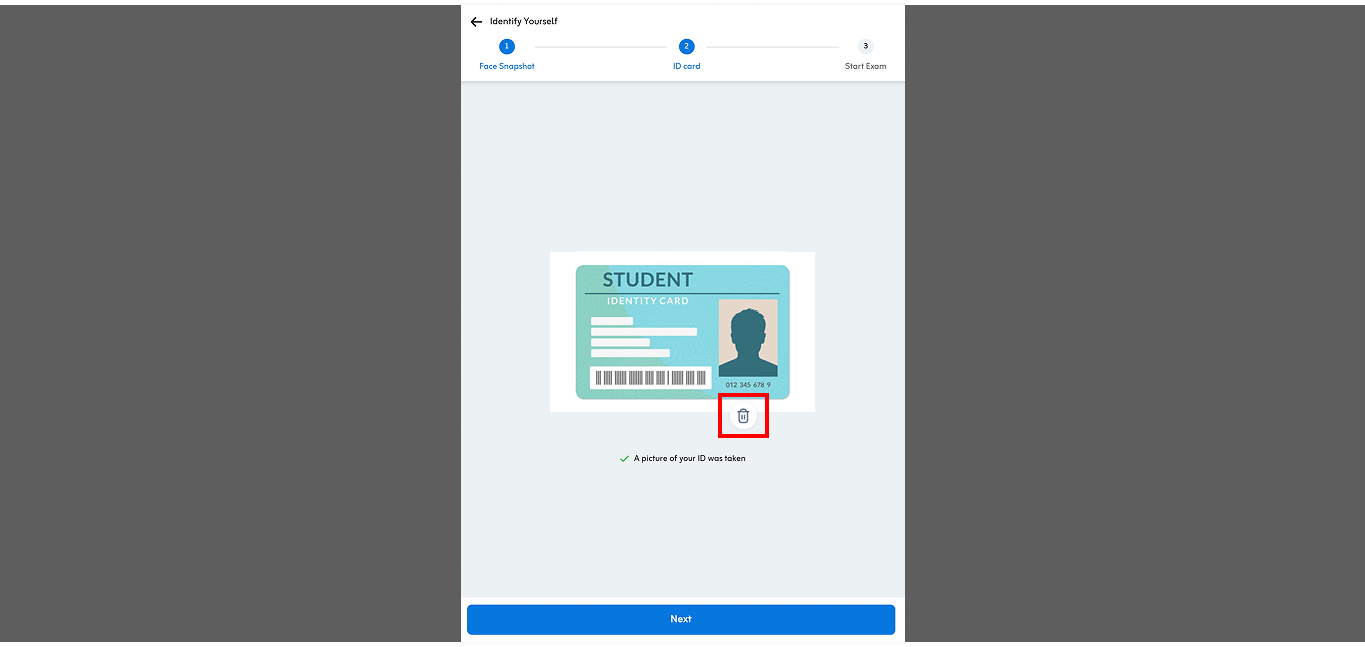 بالنقر على "التالي" سيتم إعادة توجيهك الآن إلى الصفحة التالية.
بالنقر على "التالي" سيتم إعادة توجيهك الآن إلى الصفحة التالية.
يرجى قراءة جميع تعليمات الاختبار بعناية قبل البدء بالاختبار.
ملاحظة: يمكنك الاطلاع على وقت الانضمام إلى الاختبار أدناه، إذا انتهى وقت انضمامك للاختبار ، فلن تتمكن من الانضمام إليه.
انقر على "بدء الاختبار" لبدء اختبارك.
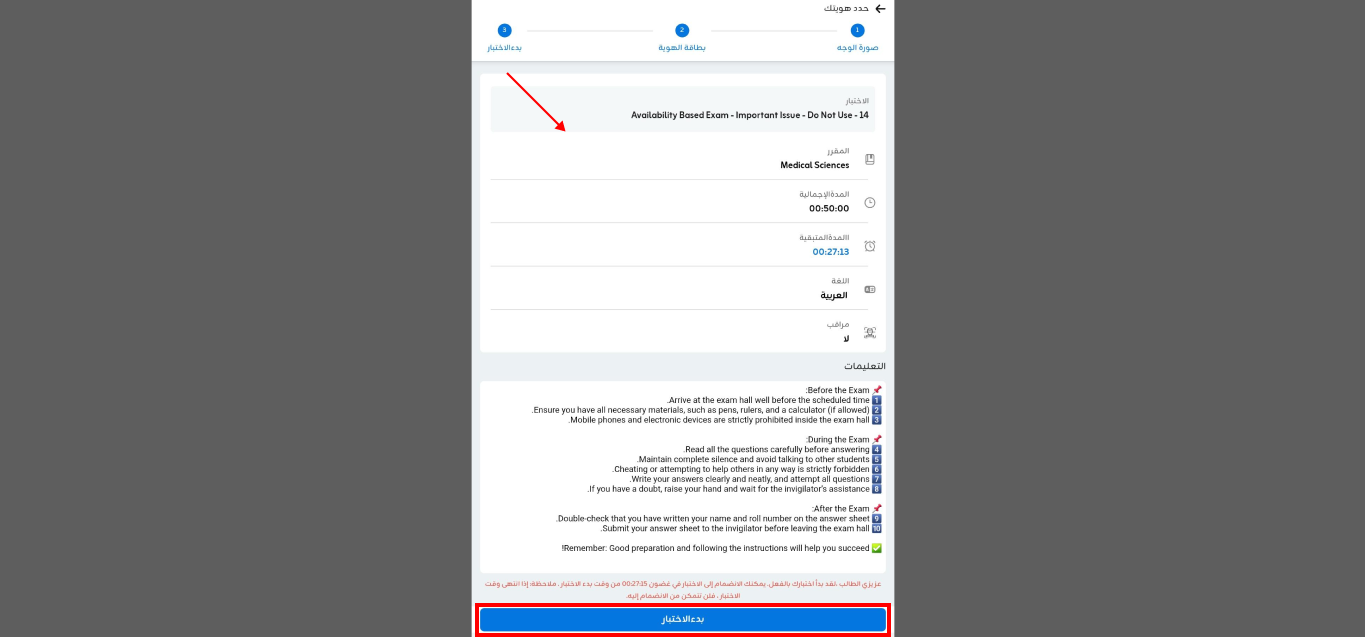 بالنقر فوق "بدء الاختبار" ، سترى إشعارًا بـ "قفل التطبيق الذاتي".
بالنقر فوق "بدء الاختبار" ، سترى إشعارًا بـ "قفل التطبيق الذاتي".
يرجى ملاحظة أنه إذا لم تمنح الإذن، فلا يمكنك المتابعة
انقر على"موافق" للمتابعة
انقر على نعم للمتابعة
يوضح هذا الإشعار أنك لن تتمكن من الوصول إلى أي تطبيق آخر أثناء استخدام تطبيق QQ.
شاشة الاختبار:
في شاشة الاختبار أدناه ، يمكنك أن ترى
- الوقت المتبقي من الاختبار: الوقت المتبقي لك للاختبار
- الملخص: يمكنك الاطلاع على ملخص اختبارك.
- الدرجات:علامات السؤال .
- إجابات متعددة: لديك سؤال إجابات متعددة
- التخطي: يمكنك تخطي سؤال بالضغط عليه.
انقر علىالتالي" بعد إجابة سؤالك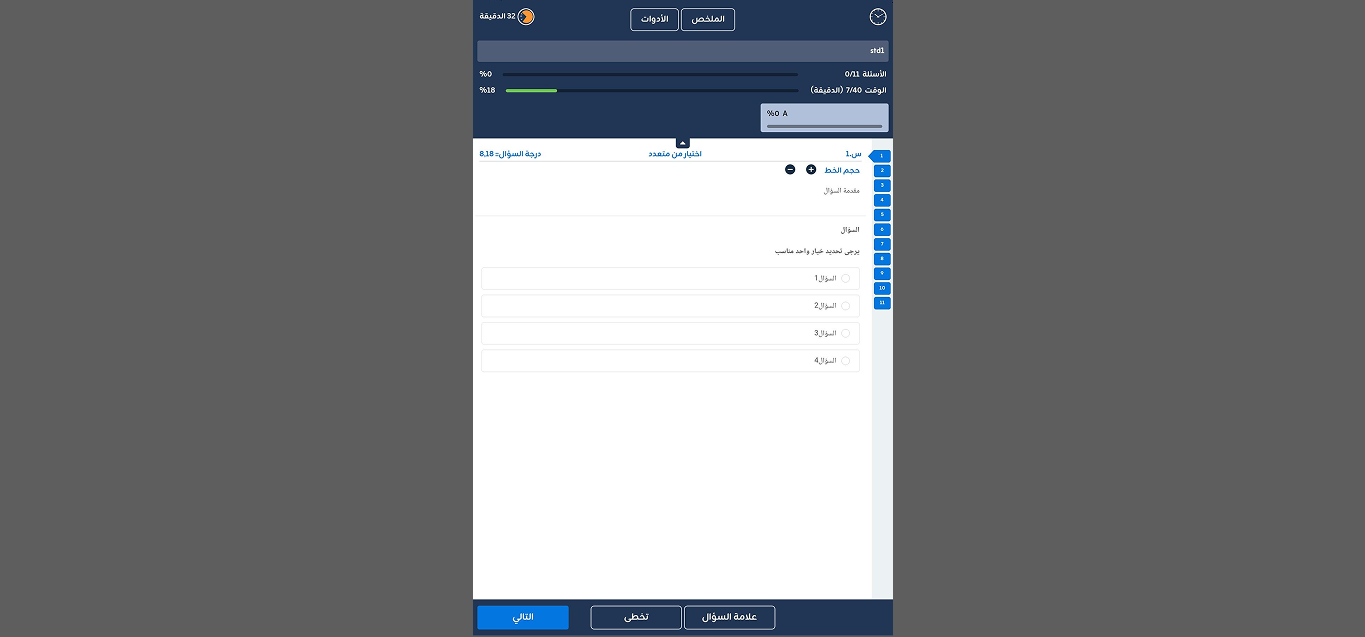
الآن سيتم إعادة توجيهك إلى شاشة الاختبار حيث يمكنك عرض التفاصيل التالية.
1. الوقت المتبقي من الاختبار: يمكنك عرض الوقت المتبقي على شاشة تنفيذ الاختبار أثناء إجراء الاختبار
2. المخلص: يمكنك الاطلاع على ملخص اختبارك من هنا.
3. العلامات: يمكنك عرض مجموع علاماتك.
4. الإجابات المتعددة: يمكنك عرض أسئلة الإجابات المتعددة بالضغط عليها
5. تخطي: يمكنك تخطي السؤال بالضغط على تخطي.
انقر علىالتالي" للانتقال للصفحة التالية.
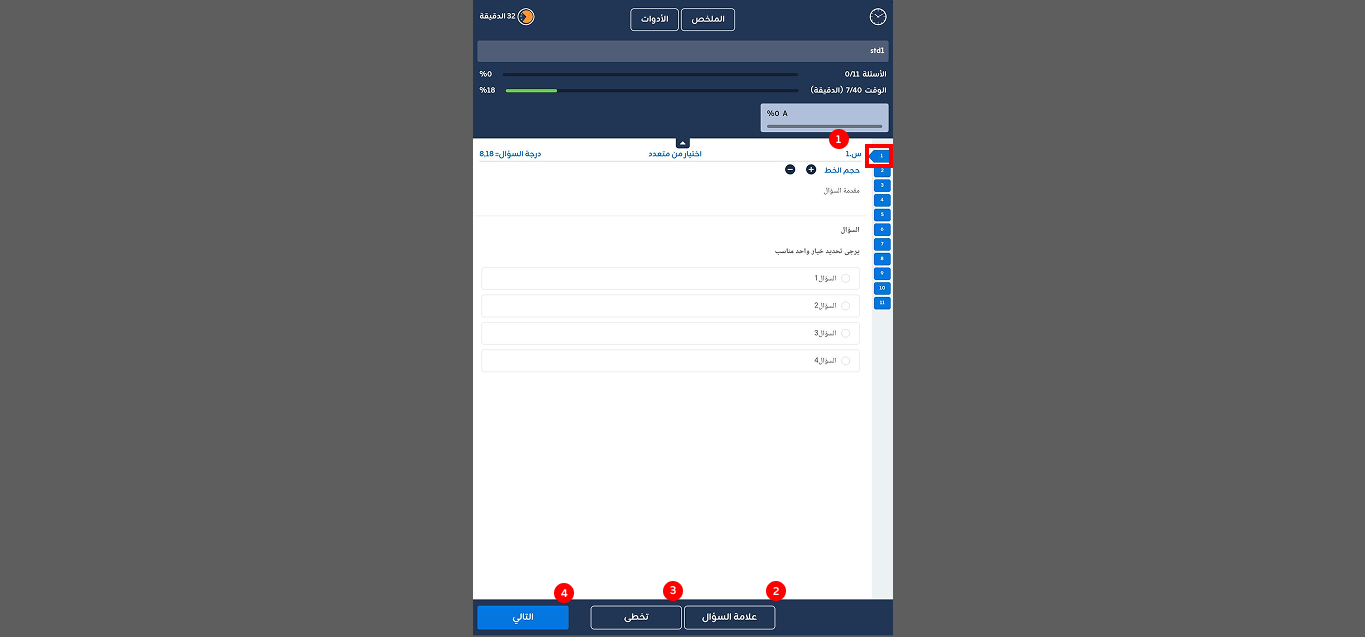 في الشاشة أدناه ، تظهر المربعات الملونة التالية حالات أسئلة الاختبار المختلفة
في الشاشة أدناه ، تظهر المربعات الملونة التالية حالات أسئلة الاختبار المختلفة
المربع الأبيض: جميع الأسئلة التي ." لم تحاول".
المربع الأخضر: كل الأسئلة التي حاولت الإجابة عليها
المربع الأزرق: كل الأسئلة التي تم تخطيها
انقر على"إنهاء الاختبار" إذا كنت تريد إنهاء اختبارك.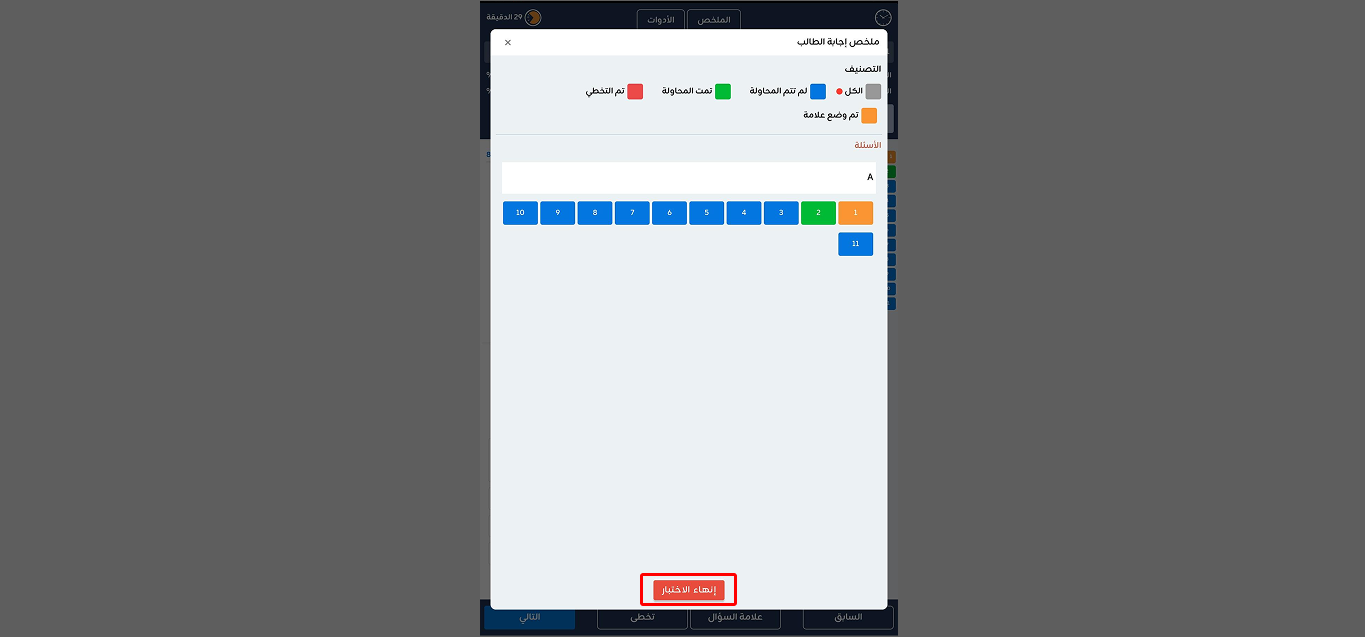 بالنقر على "أنهِ الاختبار" ستتلقى إشعار تأكيد كإحدى الشاشات التالية.
بالنقر على "أنهِ الاختبار" ستتلقى إشعار تأكيد كإحدى الشاشات التالية.
يرجى النقر على "نعم" إذا كنت تريد إنهاء اختبارك
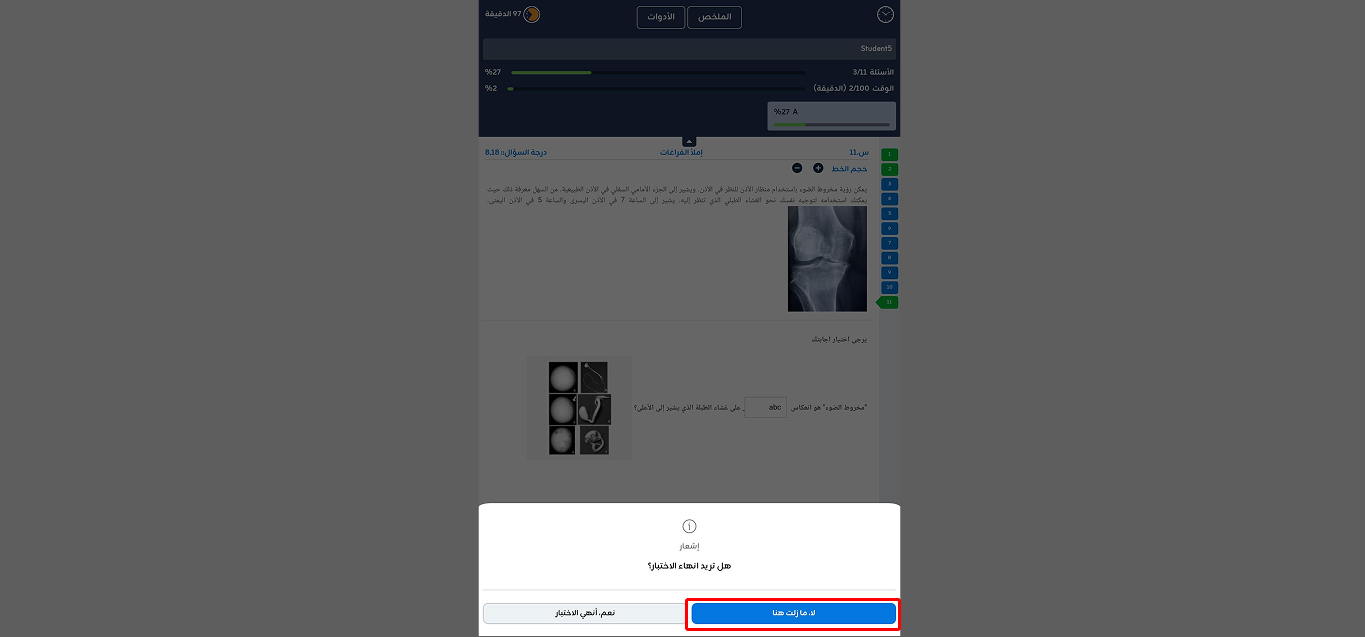 يرجى التحلي بالصبر أثناء رفع اختبارك
يرجى التحلي بالصبر أثناء رفع اختبارك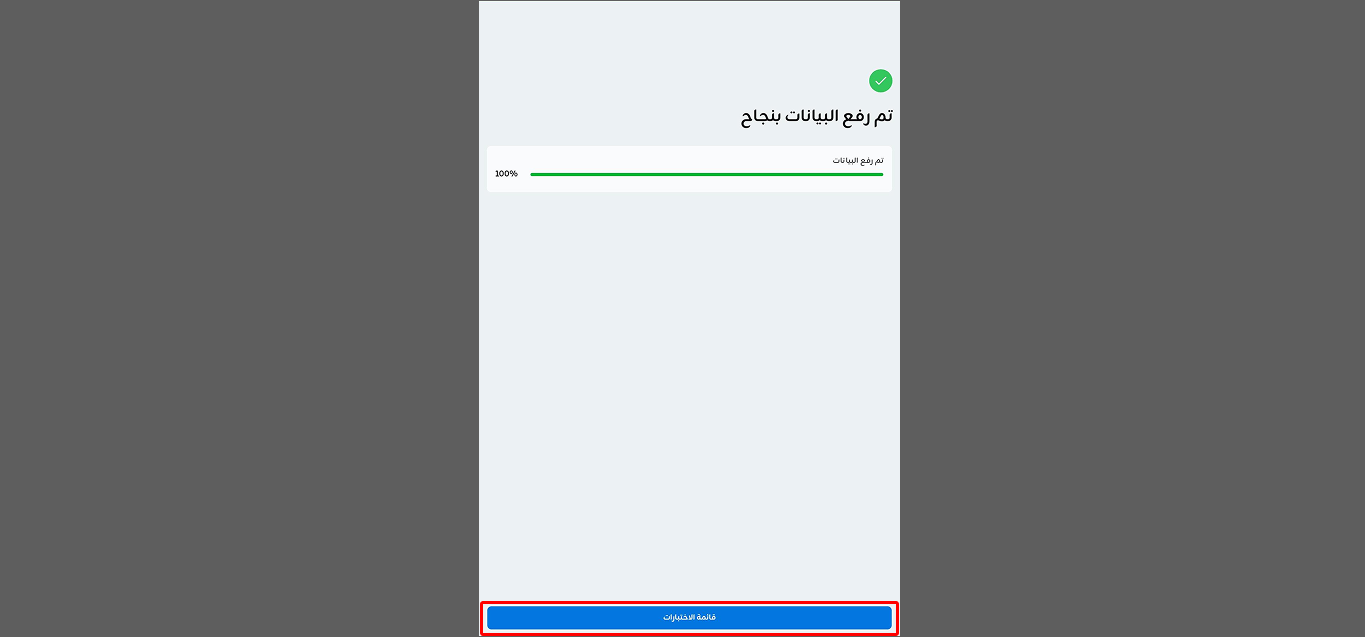 تم رفع بيانات اختبارك بنجاح.
تم رفع بيانات اختبارك بنجاح.
انقر على"موافق" للانتقال للشاشة التالية.
يمكنك عرض درجاتك للاختبار الذي قمت بإجراءه من خلال النقر على "عرض النتيجة ".
How can we help?
A premium WordPress theme with an integrated Knowledge Base,
providing 24/7 community-based support.